Soluzioni rapide: correggi l’iPhone che verifica la presenza di aggiornamenti bloccati
Sono state rilasciate molte versioni di iOS, l’ultima delle quali è iOS 11.4 e iOS 12 Beta, e gli utenti adorano aggiornare il proprio iPhone con nuove funzionalità e tecnologie.
Tuttavia, immagina, se hai provato a scaricare iOS e all’improvviso il tuo iPhone è bloccato a cercare un aggiornamento. Quale sarà la tua prossima mossa? Non saresti in grado di capire il processo.
A volte, potresti imbatterti in questo tipo di scenari inevitabili. Quindi, qui ti forniremo soluzioni rapide per risolvere il problema del controllo dell’iPhone per l’aggiornamento bloccato. Se segui le soluzioni elencate di seguito. uscirai da iPhone bloccato durante il controllo di un aggiornamento in condizioni normali.
- Soluzione 1: connessione di rete
- Soluzione 2: riavvia l’iPhone
- Soluzione 3: liberare spazio di archiviazione sufficiente prima di verificare l’aggiornamento
- Soluzione 4: Ripristina le impostazioni di rete
- Soluzione 5: Ripristino delle impostazioni predefinite iPhone
- Soluzione 6: aggiorna iPhone utilizzando iTunes
- Soluzione 7: ripristina iPhone con iTunes
- Soluzione 8: correggi l’iPhone che verifica l’aggiornamento bloccato senza perdita di dati
Soluzione 1: connessione di rete
La prima cosa da fare per affrontare la situazione di iPhone che controlla gli aggiornamenti bloccati è assicurarsi di disporre di una connessione Wi-Fi attiva. Per questo fai alcuni controlli preliminari, come ad esempio:
un. Devi assicurarti che la modalità aereo sia disattivata, in caso contrario disattivala
b. Verificando la connessione Wi-Fi, se un problema è dovuto alla connessione di rete, quindi, prima spegnilo per 60 secondi e quindi connettiti al Wi-Fi per rimuovere i problemi relativi alla rete.

Nota: inoltre devi assicurarti che non ci siano problemi con lo stato di Apple, che puoi controllare su: https://www.apple.com/in/support/systemstatus/
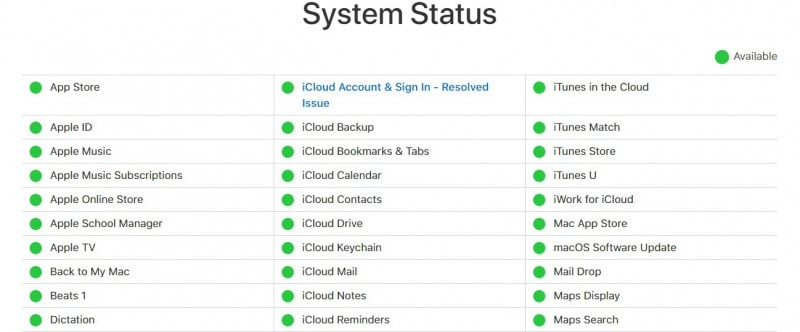
Soluzione 2: riavvia l’iPhone per riparare l’iPhone che verifica l’aggiornamento bloccato
Se il tuo iPhone è bloccato durante la verifica dell’aggiornamento, dopo aver eseguito le impostazioni iniziali, è il momento di farlo forza riavviare iPhone per aggiornare il dispositivo. Questo aiuta a spegnere tutte le app aperte e rimuove la memoria extra che in qualche modo consuma le risorse del dispositivo, e tutto questo può essere fatto con il semplice processo di riavvio del dispositivo. Il processo richiesto è spiegato qui:
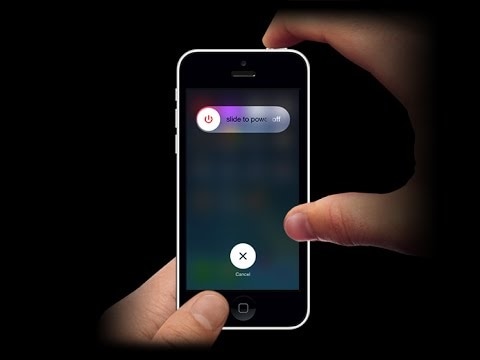
Per riavviare il dispositivo è necessario optare per tenere premuto il pulsante di sospensione/riattivazione del dispositivo> così facendo, apparirà uno slider, quindi ora è necessario farlo scorrere da sinistra a destra per rendere lo schermo nero. > Qui in questa situazione, aspetta solo un po’, diciamo circa 60 secondi > Dopodiché, premi il pulsante di sospensione/riattivazione del dispositivo per riaccendere l’iPhone. Ecco fatto, ora il tuo dispositivo è pronto con i dati aggiornati. Il più delle volte tutti i problemi vengono risolti seguendo questi semplici passaggi.
Soluzione 3: liberare spazio di archiviazione sufficiente prima di verificare l’aggiornamento
Se sei un utente esteso di iPhone, allora potrebbero esserci le possibilità che il dispositivo sia costellato di molte cose, alcune cose sono utili, ma fianco a fianco continuiamo a memorizzare cose extra che acquisiscono molto spazio nel nostro dispositivo. Ciò rende l’elaborazione lenta e talvolta ostacola varie attività come l’iPhone bloccato durante il controllo del problema di aggiornamento.
La soluzione a questo problema è abbastanza semplice, per prima cosa devi valutare quanti dati stanno utilizzando il tuo dispositivo e quanto spazio è rimasto fuori.
Per questo vai su impostazioni> generali> su, sotto questa voce avrai le informazioni sulla capacità del dispositivo e quanto spazio è rimasto.

Nel caso in cui sia rimasto poco o nessun spazio, quindi su base prioritaria
un. Elimina l’app inutilizzata per molto tempo
b. Elimina dati extra come file multimediali, vecchi messaggi di testo.
c. Svuota la memoria cache.
d. Rimuovi i vecchi dati della cronologia di navigazione, la cache di Safari, ecc.
Segui i punti sopra per rimuovere i dati extra e il tuo dispositivo è pronto per l’ulteriore processo di aggiornamento.
Soluzione 4: Ripristina le impostazioni di rete
Se l’iPhone è ancora bloccato durante il controllo dell’aggiornamento, dovresti ripristinare le impostazioni di rete del tuo dispositivo, per questo non dovresti utilizzare alcuna struttura complessa, segui semplicemente alcuni passaggi indicati di seguito
Vai su Impostazioni> Generali> Ripristina> quindi Ripristina impostazioni di rete

Il ripristino dell’opzione Rete viene utilizzato per aggiornare tutte le impostazioni relative alla rete come le impostazioni dei dati cellulari, le reti Wi-Fi e le relative password, anche le impostazioni APN/VPS. Quindi, prima di eseguire questo processo, devi salvare tutti i tuoi dettagli come dati di rete, password Wi-Fi in modo che dopo il processo di ripristino tu possa accedere facilmente alla tua connessione di rete.
Soluzione 5: ripristinare le impostazioni di fabbrica dell’iPhone per correggere il controllo dell’aggiornamento bloccato
Normalmente si consiglia di non andare ripristino di fabbrica opzione fino a quando non è molto urgente, ma se un problema come il controllo dell’aggiornamento dell’iPhone rimane a lungo, puoi optare per questa opzione ma solo dopo aver eseguito un backup corretto dei tuoi dati.
Per ripristinare le impostazioni di fabbrica di iPhone, vai su Impostazioni> Generali> Ripristina> Cancella tutto il contenuto e le impostazioni
Ricorda di eseguire il backup di tutto su iPhone in anticipo. Puoi imparare a farlo eseguire il backup di iPhone utilizzando iTunes

Soluzione 6: aggiorna iPhone utilizzando iTunes
Abbiamo un’opzione alternativa per il processo di aggiornamento quando per qualche motivo il controllo dell’aggiornamento dell’iPhone è bloccato. Puoi farlo manualmente con l’aiuto di iTunes.
Prima di tutto, prendi nota che esegui un backup del dispositivo con iTunes o con il servizio iCloud.
Ora il processo richiesto è:
un. Innanzitutto, installa l’ultima versione di iTunes (https://support.apple.com/en-in/HT201352) sul tuo sistema
b. Ora crea una connessione tra il tuo dispositivo e il sistema
c. Avvia iTunes e scegli il tuo dispositivo.
d. Lì è necessario selezionare un’opzione di riepilogo, quindi selezionare il controllo degli aggiornamenti disponibile.
e. Ora seleziona Scarica e aggiorna l’opzione.
(In caso di password richiesta, è sufficiente inserirla). Questo è il processo di aggiornamento del dispositivo.
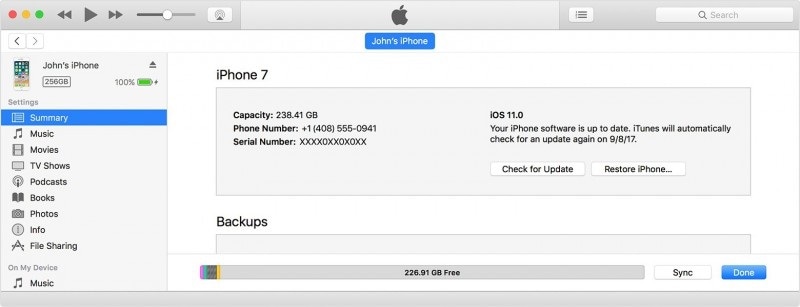
Soluzione 7: ripristina iPhone con iTunes
Ora, per ripristinare il tuo dispositivo con iTunes, dovresti seguire alcuni passaggi e sono i seguenti:
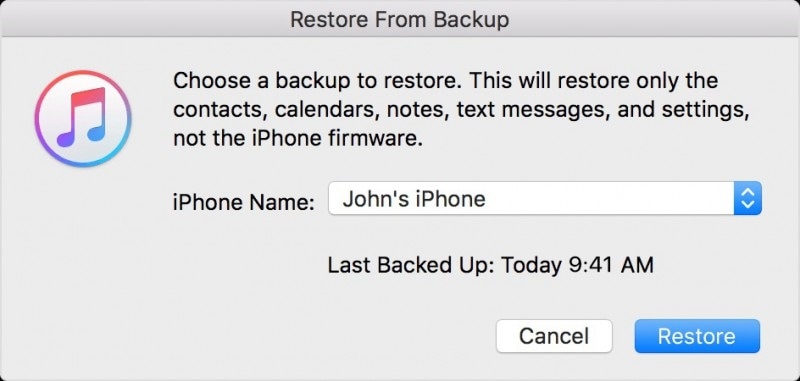
Avvia iTunes sul tuo sistema> collega il dispositivo al computer> inserisci il passcode (se presente) quindi segui le istruzioni fornite sullo schermo> scegli il tuo dispositivo (iPhone)> seleziona Ripristina backup in iTunes (seleziona la dimensione e la data appropriate lì )> Pulsante Ripristina (inserisci il passcode se richiesto), attendi qualche istante, il tuo dispositivo verrà sincronizzato e il processo di riavvio andrà avanti.
Quindi, il tuo dispositivo è pronto per l’uso.
Soluzione 8: correggi l’iPhone che verifica l’aggiornamento bloccato senza perdita di dati
Questa è in realtà una delle soluzioni più appropriate contro qualsiasi tipo di errore di sistema nel tuo iPhone. Non è altro che DrFoneTool – Riparazione del sistema strumento per risolvere il problema relativo al blocco dell’aggiornamento del controllo dell’iPhone.
Sotto questo devi solo avviare il software> Non appena il tuo dispositivo si connette al PC, DrFoneTool toolkit lo rileverà> vai all’opzione di riparazione (lì puoi vedere i dettagli del tuo dispositivo)> avvia il dispositivo in modalità DFU> Scegli il firmware> Infine, fai clic sulla correzione ora per risolvere il problema.

DrFoneTool – Riparazione del sistema
Risolto il problema con il controllo dell’iPhone bloccato senza perdita di dati.
- Riporta il tuo iOS alla normalità, nessuna perdita di dati.
- Risolvi vari problemi del sistema iOS bloccato in modalità di recupero, logo Apple bianco, schermo nero, loop all’avvio, ecc.
- Risolve altri errori di iPhone e iTunes, come Errore 4013 di iTunes, 14 Errore, Errore 27 di iTunes,Errore 9 di iTunes e più.
- Funziona su tutti i modelli di iPhone, iPad e iPod touch.
-
Pienamente compatibile con l’ultimo iOS 12/11.4.

Seguendo questo processo, il tuo problema di verificare l’aggiornamento dell’iPhone bloccato verrà risolto senza causare alcuna perdita di dati.
Ora hai una soluzione se il tuo iPhone che controlla l’aggiornamento è bloccato. Anche se, quando rettifichi utilizzando le funzionalità del tuo iPhone, potresti ottenere che l’iPhone verifichi la presenza di problemi di aggiornamento bloccati ancora e ancora. Per la soluzione a lungo termine, ti consigliamo di utilizzare DrFoneTool – System Repair. Grazie per aver letto.
ultimi articoli

